WordPress 默认情况下会将我们在后台上传的图片存放到/wp-content/uploads/目录中,并且会按年月存放,这样上传之后的图片路径就变成了:你的域名/wp-content/uploads/2020/10/abc.png。有没有办法将这个图片存储目录 uploads 变更为其他文件名并且存放在根目录,同时也取消按年月存放图片呢?如变为:你的域名/tupian/abc.png。今天为大家分享一个WordPress更改图片存储目录uploads并取消按年月存放方法。
修改 WordPress 根目录中的配置文件 wp-config.php,只需要在该文件中添加以下代码并保存更新该文件即可:
define(‘UPLOADS’,”.’/tupian’);
说明:/tupian 的意思就是以后图片存储目录就为根目录中的 tupian,可修改为其他名字。
添加代码后的 wp-config.php 文件:

此时,我们在通过 WordPress 后台上传图片的话,图片存储目录就会变成了上述代码中的 tupian。不过上传的图片还是会按年月路径存放,所以我们还需要登录到 WordPress 后台 >> 设置 >> 媒体 >> 在“文件上传”中去掉“以年-月目录形式组织上传内容”前面的勾并点击【保存更改】按钮即可。
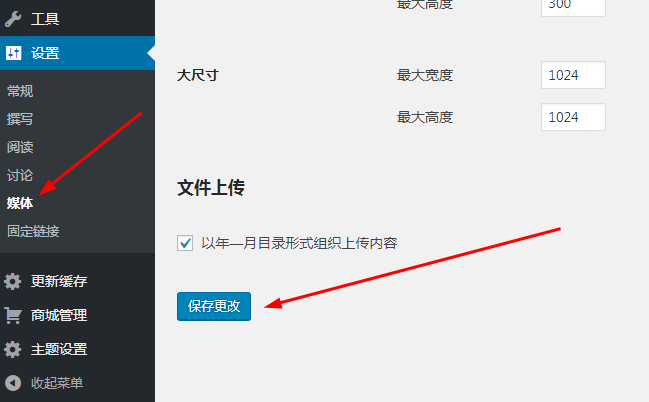
此时,我们再上传图片都会存放到根目录的 tupian 文件夹内,而且再也不会按年月路径存放图片了。